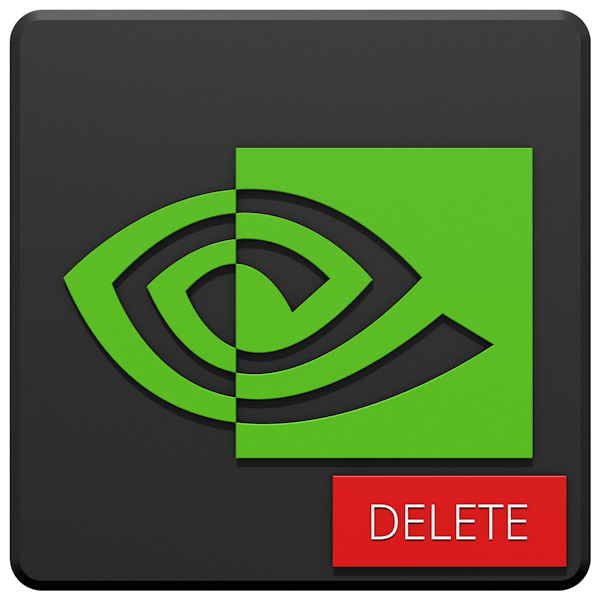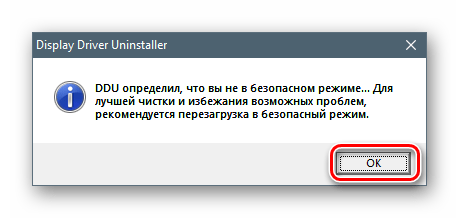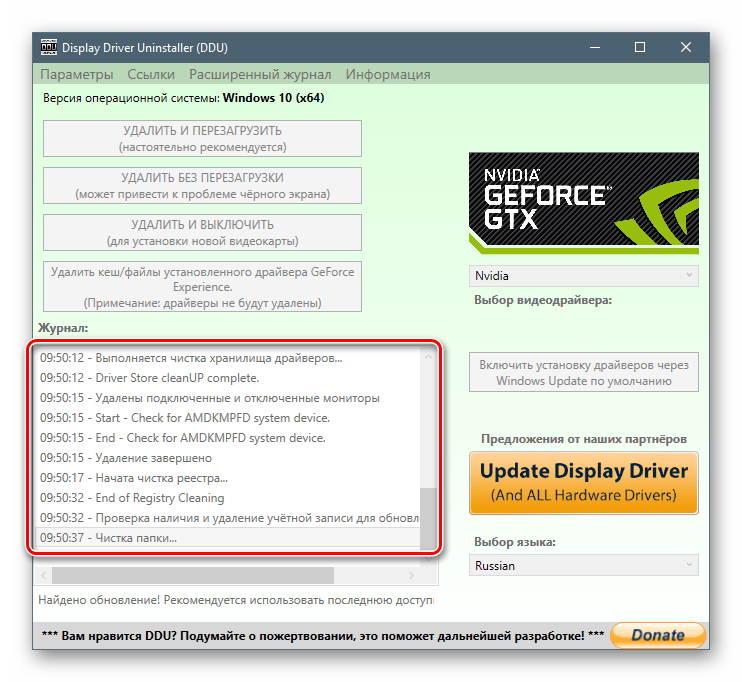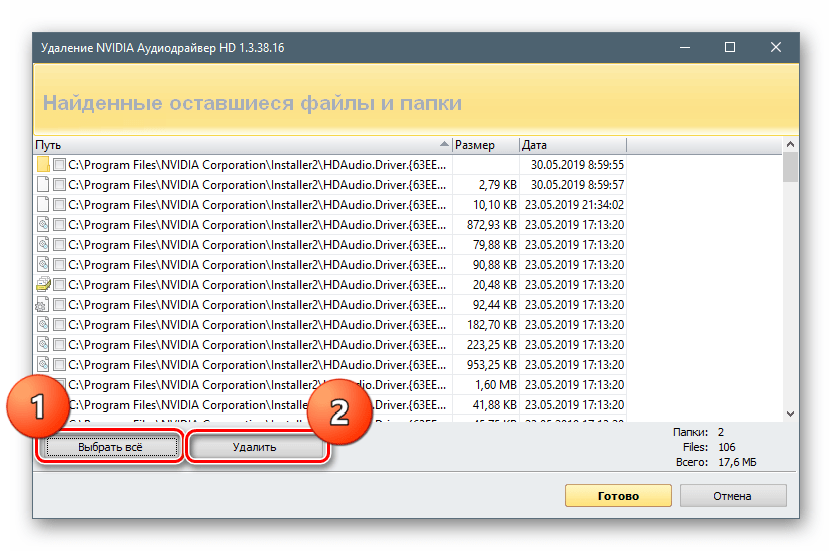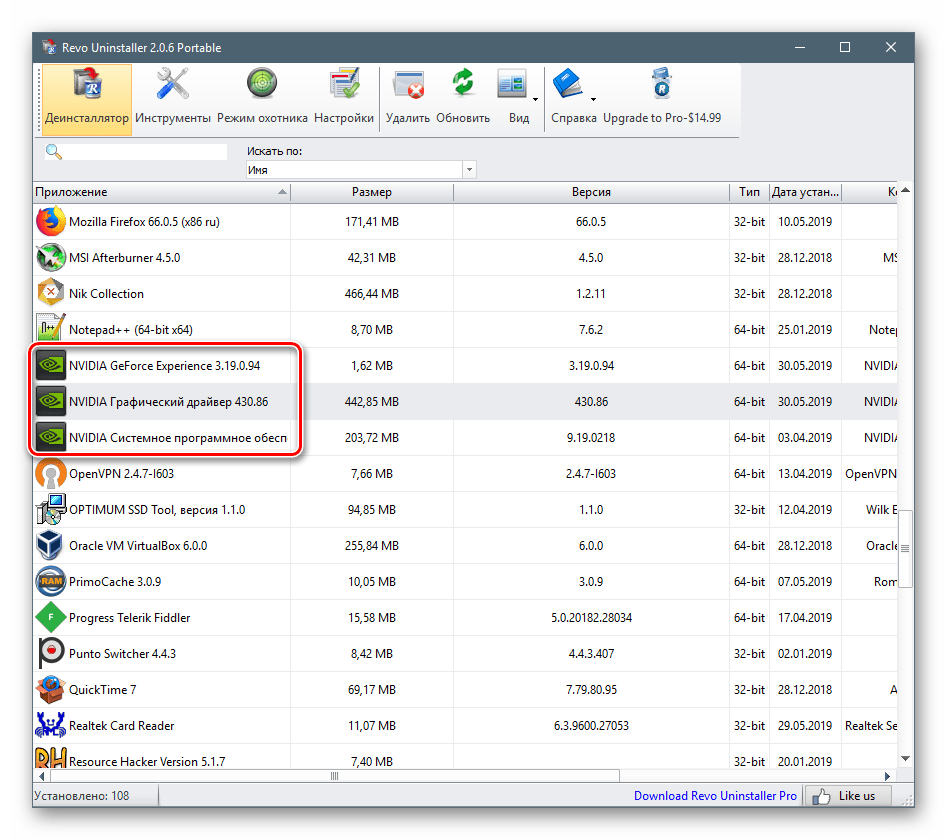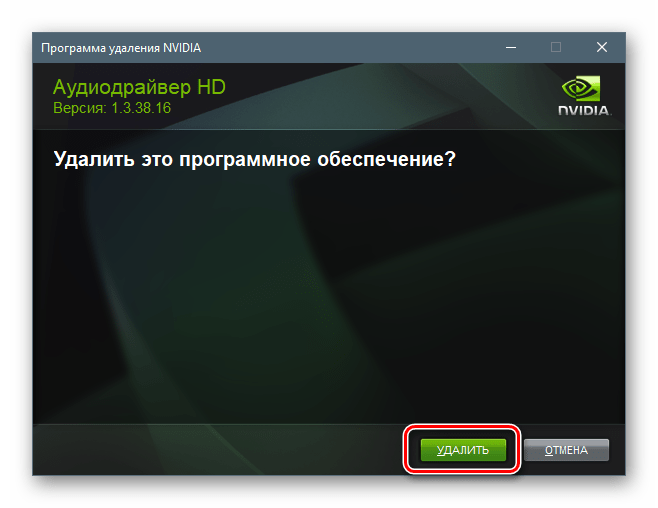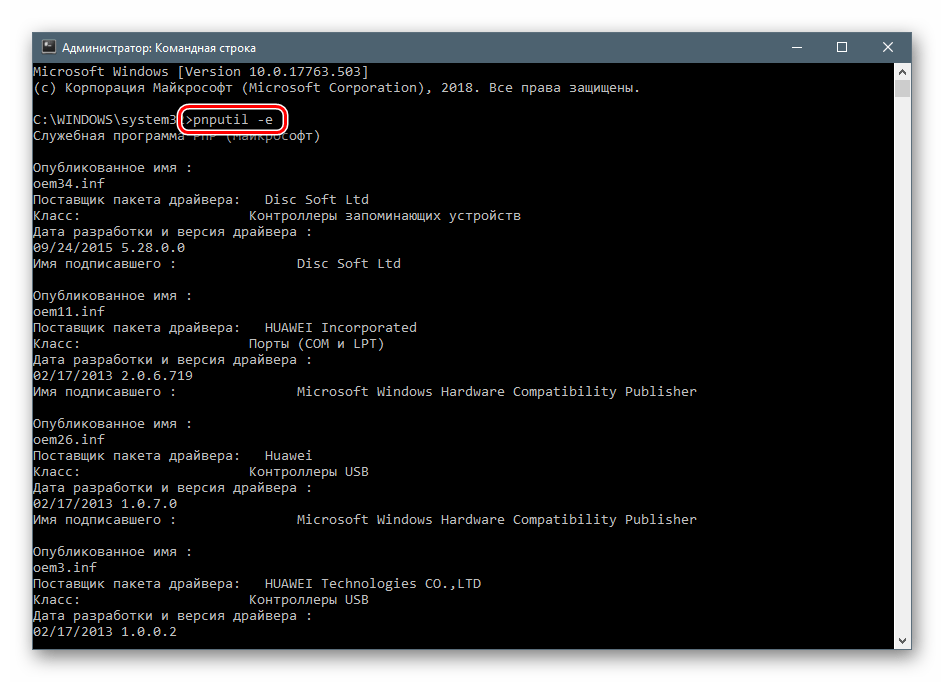как удалить все драйвера nvidia windows 10
Как полностью удалить драйверы видеокарт NVIDIA, AMD и Intel
Для современных ОС Windows часто не нужно отдельно устанавливать драйверы видеокарт, так как они уже входят в состав системы. Особенно это актуально для пользователей, которые не хотят устанавливать многочисленные дополнительные компоненты, поставляемые с драйвером.
Если же вы являетесь заядлым геймером или вам просто нужны некоторые вспомогательные утилиты, рекомендуется установить обновленные версии драйверов NVIDIA, AMD или Intel, чтобы получить улучшения производительности, стабильности и новые функции.
Иногда вы можете столкнуться с проблемами после установки драйверов. Всегда есть вероятность, что новая версия может конфликтовать с установленной игрой или какое-либо приложение, использующее драйвер, начнет вести себя некорректно.
Вот почему очень часто может понадобится полное удаление драйвера из системы. В большинстве случаев выручает удаление стандартными средствами системы, однако, в некоторых случаях процесс удаления драйвера может не завершиться или прерваться из-за сбоя, причину которого сложно устранить самостоятельно. Для этого можно воспользоваться нашей отдельной инструкцией.
Как удалить драйвер видеокарты NVIDIA / AMD / Intel
В этих случаях будет полезно стороннее приложение Display Driver Uninstaller для удаления драйверов видеокарт NVIDIA, AMD и Intel. Программа совместима со всеми последними версиями Windows. Разработчик предлагает запустить утилиту в безопасном режиме, но это необязательное условие. У пользователя спрашивается, нужно ли выполнить загрузку в безопасном режиме или нет. Если вы ответите утвердительно, то убедитесь, что сохранили прогресс всех изменений, потому что компьютер сразу начнет автоматическую перезагрузку.
Программа может также включать / отключать автоматическое обновление драйверов через Центр обновления Windows. Вы получите информацию об этом при запуске программы.
Все основные функции программы отображаются на одном экране. В верхней части пользователь может выбрать графический драйвер, который требуется удалить. Данная функция пригодиться, когда вы меняете свою видеокарту и хотите удалить все компоненты драйвера, установленные в системе.
Display Driver Uninstaller поддерживает три режима работы:
Также доступно несколько дополнительных операций: удалить NVIDIA GeForce Experience и включить установку драйверов через Центр обновления Windows по умолчанию. В окне “Параметры” можно включить удаление 3DTV и Physx, а также удаление временных папок C:\NVIDIA и C:\AMD, которые используются при установке драйверов
Прежде чем выбрать какой-либо из параметров, убедитесь, что вы загрузили пакет драйвера видеокарты с веб-сайта производителя, он вам понадобится после завершения удаления существующих драйверов.
Если вы выберете опцию “Удалить и перезагрузить”, то заметите, что система автоматически перезагружается после короткого периода удаления. Если вы не выбрали автоматическую установку драйвера, Windows будет использовать общий драйвер видеокарты, который может работать с более низким разрешением.
Примечание: исходный код приложения Display Driver Uninstaller доступен для инспектирования на сервисе GitHub.
Заключение
Display Driver Uninstaller – полезное приложения для надежного и полного удаления драйверов в случаях, когда вы столкнулись с проблемами их работы. Утилита эффективно выполняет свою задачу, даже если драйвер работает некорректно или не обновляется.
Программа гарантирует, что все следы драйверов NVIDIA, AMD или Intel будут полностью удалены из системы.
Перед запуском программы настоятельно рекомендуется создать точку восстановления системы или полную системную резервную копию.
Корректное удаление драйвера видеокарты в Windows
Удалять драйвера от видеокарты рекомендуется перед заменой видеоадаптера одного производителя, на другого. Так же это может понадобиться при проблемах с работой уже установленного графического адаптера. Это поможет исправить проблемы с работоспособностью и избежать дальнейших осложнений. В данной статье я рассмотрю основные способы удаления старых драйверов видеокарты.
Через «Диспетчер устройств»
Самый простой и правильный способ удаления драйверов видеокарты, это через диспетчер устройств. Чтобы в него попасть, в Windows 10 нажмите по кнопке пуск правой кнопкой мыши и выберите пункт «Диспетчер устройств 

Заходим в диспетчер устройств, жмем на пункт «Видеоадаптеры», выбираем ту видеокарту (их может быть две), драйвера которой нам необходимо удалить. Нажимаем по названию графической карты правой кнопкой мыши и выбираем пункт «Удалить устройство», а если его нет то «Свойства».
Удаляем драйвер выбранной видеокарты 
Еще многие советуют удалять драйвер видеоадаптера через Панель управления, пункта «Установка и удаление программ», но это способ не подойдет простым пользователям, так как там часто можно видеть такую ситуацию с драйверами, и что из них и в каком порядке удалять неподготовленный пользователь не знает.
После перезапуска компьютера, можно приступать к установке свежих драйверов.
С помощью утилиты Display Driver Uninstaller (DDU)
Я предлагаю еще один способ понятного и правильного удаления драйверов видеокарты с помощью стороннего ПО. Это Display Driver Uninstaller или сокращенно DDU. Название программы полностью отражает свое предназначение. Она отлично справляется с удалением драйверов видеоадаптеров производства NVIDIA, AMD (ATI Radeon) и Intel.
DDU полностью удаляет драйвера видеокарты из системы, включая записи в реестре. Она имеет множество полезных функций и настроек. Несколько вариантов деинсталляции: с перезагрузкой, без перезагрузки или с выключением ПК (для установки новой видеокарты). Есть возможность создать точку восстановления перед удалением. Корректно удаляет дополнительное программное обеспечение, идущее в установочном пакете вместе с драйверами.
После запуска DDU, необходимо выбрать тип устройства для начала процесса удаления драйвера. Программа поддерживает еще и удаление драйверов и от звуковых карт.
Теперь выбираем вид перезагрузки. Советую воспользоваться только 1 или 3 пунктами.
Если компьютер или ноутбук загрузился, то удаление драйвера видеокарты прошло успешно и теперь можно приступать к установке нового драйвера.
Как удалить старые драйвера Nvidia из Windows 10?
Предположим у вас в компьютере ранее была установлена видеокарта фирмы Nvidia и теперь, она довольно сильно морально и физически устарела и вы хотите от нее избавиться, а на ее место установить что-то новенькое. В такой ситуации, вам просто необходимо удалить старые драйвера Nvidia из Windows 10 для того, чтоб они не стали помехой для нового устройства. Кроме того, удаление вам может потребоваться и в той ситуации, когда вы решили произвести обновление драйверов в «ручном режиме». Ну, и конечно же, бывают иные ситуации, при которых, необходимо удалять драйвера, так как они могут оказывать пагубное влияние на систему.
Для того, чтоб вы имели возможность более детально понять то, как мы удаляем драйвера видеокарты из системы, мы предлагаем ознакомиться с парочкой совершенно разных способов, где один из способов будет основан только на функциональных возможностях ОС, а второй, будет затрагивать использование стороннего софта.
Как удалить старые драйвера Nvidia из Windows 10?
Для начала, вам придется использоваться «Поиск», а следовательно, кликаем ЛКМ по поисковой строке и вводим в нее «удалить программу», после чего, вы должны будите увидеть в искомых результатах приложение «Изменить или удалить программу», по которому необходимо будет кликнуть ЛКМ.
Попав в окно «Программы и компоненты», мы предлагаем вам использовать еще раз «Поиск» в который так же кликаем ЛКМ и прописываем «Nvidia». Как только это будет выполнено, то тут же будет показан результат только тех приложений – драйверов, которые имеют отношение к Nvidia.
Если вы уже определились с тем, какой драйвер видеокарты будите удалять, кликните по нему ЛКМ, после чего ПКМ, чтоб открылось небольшое окно с импровизированной кнопкой «Удалить / Изменить», по которой еще раз необходимо будет кликнуть ЛКМ.
Служба удаления приложений в Windows 10 санкционирует запуск приложения для удаления драйверов, которое построено компанией Nvidia и вы увидите надпись «Подготовка к удалению».
После небольшого сканирования, приложение запросит у вас еще раз подтвердить удаление драйверов и вам придется нажать на кнопку «Удалить».
Таким образом, можно будет удалить все драйвера Nvidia по отдельности, после чего, перезагрузить систему для того, чтоб изменения вступили в силу.
Как удалить старые драйвера Nvidia из Windows 10 при помощи Display Driver Uninstaller?
Наш выбор в сторону Display Driver Uninstaller пал не случайно, а все от того, что данное ПО позволяет удалить старые драйвера Nvidia из Windows 10 без особых проблем и не требует от пользователя ПК дополнительных знаний в плане собственной настройки.
Для начала, вы должны будите скачать Display Driver Uninstaller, после чего установит программу и только к окончанию установки, у вас появится возможность запустить софт в «Безопасном режиме». Делается это автоматически, так как Display Driver Uninstaller вам сам предложит «Безопасный» запуск, ведь в нем удаление драйверов выполняется более качественно.
Перезагрузка системы пройдет довольно быстро и сразу после нее, вы увидите, как в «Безопасном режиме» запустилось приложение Display Driver Uninstaller, следовательно, вам стоит в нем сразу переключиться на «русский язык» и выбрать тот тип видеокарты, который вами используется.
Как только вышеописанные настройки будут выполнены, пора переходить к нажатию одно из трех кнопок, которые призваны заставить софт выполнить одно конкретное действие:
И на последок, хочется отметить, что Display Driver Uninstaller имеет еще небольшое «меню», которое позволяет выбрать некоторое количество дополнительных опций исполняемых программой при удалении старых драйверов Nvidia из Windows 10.
Тут же отметим, что вышеназванный софт отключается автоматическое скачивание драйверов для видеокарты после их удаления и если вас это не устраивает, то после того, как вы вновь включите свой компьютер, зайдите в «…Driver Uninstaller» и нажмите на кнопку «Включить установку драйверов через Windows Update» и все станет точно таким же, как и было ранее.
Способы удаления программного обеспечения NVIDIA с компьютера
Удаление драйверов видеокарты NVIDIA
Необходимость в данной операции возникает в разных случаях. Например, при сбоях в работе драйвера или ошибках при его установке. Если же вы меняете графический адаптер на устройство от AMD, удалять программное обеспечение NVIDIA нужно в обязательном порядке. Существует несколько инструментов деинсталляции. Это могут быть универсальные или узкоспециализированные программы, а также системные средства. Далее подробно разберем несколько способов их применения.
Способ 1: Специализированный софт
В природе существуют программы, предназначенные для удаления драйверов. Функционал одной из них – Display Driver Uninstaller (DDU) – направлен исключительно на деинсталляцию программного обеспечения видеокарт.
Способ 2: Универсальные программы
К универсальному софту, отвечающему нашим требованиям, можно отнести такие продукты, как Revo Uninstaller и CCleaner. Есть и другие подобные программы, но мы рассмотрим эти две, как наиболее удобные и простые в использовании.
Revo Uninstaller
Данная программа является мощным инструментом деинсталляции с функциями последующей очистки дисков и реестра от «хвостов» — оставшихся файлов и ключей.
Принцип работы довольно прост:
Подтверждаем удаление кнопкой «Да».
CCleaner
Сиклинер представляет собой комплексный софт по обслуживанию компьютера с множеством функций. В их числе находится и удаление приложений.
Способ 3: Системные инструменты
К системным средствам, способным помочь в решении поставленной задачи, относятся стандартная утилита удаления программ «Панели управления» и одна из функций «Диспетчера устройств». Далее мы приведем универсальные способы доступа к этим инструментам и инструкции по их применению.
«Панель управления»
Не забудьте отказаться от автоматической перезагрузки после завершения процесса (см. выше), чтобы иметь возможность удалить другие компоненты. Можно также почистить ПК от «хвостов» Сиклинером, а потом выполнить ребут.
«Диспетчер устройств»
Способ 4: «Командная строка»
Начнем с предупреждения. Данный способ не подходит пользователям с низким уровнем знаний и опыта, поскольку может вызвать неисправимые неполадки в системе при ошибках в использовании. К нему следует прибегать в самом крайнем случае или в ситуациях, когда это необходимо, например, при удаленном администрировании.
Еще один нюанс: эту процедуру лучше производить в «Безопасном режиме» для того, чтобы избежать возможных проблем в виде черного экрана. Как в него загрузиться, читайте по ссылкам выше.
Мы будем использовать консольную утилиту, которая позволяет устанавливать и удалять драйвера. Как самостоятельное средство она может оказаться неэффективной, а вот с полной очисткой системы от пакетов программного обеспечения «зеленых» после удаления другими инструментами вполне справится.
Не трудно догадаться, что нас интересуют драйвера NVIDIA, а точнее, имена INF-файлов, соответствующие им.
Здесь pnputil.exe – консольная утилита установки и удаления драйверов, -f и -d – параметры принудительной деинсталляции, а oem5.inf – имя информационного файла, определенного на предыдущем этапе (будьте внимательнее).
Заключение
Мы рассмотрели несколько способов удаления программного обеспечения NVIDIA с компьютера. Наиболее надежным является вариант с применением Display Driver Uninstaller, так как это весьма эффективное и проверенное многими пользователями средство. Впрочем, не всегда имеется возможность его использования. В таких ситуациях можно обратиться за помощью к другим инструментам. «Командную строку» лучше обойти стороной, если не понимаете, для чего служит утилита pnputil.exe, и какие результаты получатся после завершения ее работы.
Помимо этой статьи, на сайте еще 12401 инструкций.
Добавьте сайт Lumpics.ru в закладки (CTRL+D) и мы точно еще пригодимся вам.
Отблагодарите автора, поделитесь статьей в социальных сетях.
Как удалить драйверы Nvidia в Windows 10
Если вы хотите удалить драйвер Nvidia, выполните следующие простые шаги. После завершения процесса удаления вы можете загрузить и установить последнюю версию драйвера с официального сайта NVIDIA.
Есть два способа удалить драйверы Nvidia:
Способ 1: Удалить Драйверы Nvidia из Панели управления
Выполните следующие действия, чтобы удалить драйвер Nvidia из Панели управления.
3) Прокрутите вниз, чтобы найти драйвер NVIDIA в списке программного обеспечения.
После удаления драйвера, если вы хотите удалить другие компоненты Nvidia, просто повторите описанные выше шаги, чтобы удалить их один за другим.
5) Перезагрузите компьютер, чтобы изменения вступили в силу.
Если способ 1 не работает для вас, вы можете использовать Способ 2.
Способ 2: удаление драйверов Nvidia с помощью Driver Easy
Удаление драйверов Nvidia из панели управления может работать не для всех. Если это не сработает для вас, вы можете удалить драйверы с помощью Driver Easy PRO (с Driver Easy PRO, вы получите полную поддержку и 30-дневную гарантию возврата денег ).
Driver Easy может обнаруживать любые драйверы, установленные на вашем компьютере, и отображать их в списке. Чтобы удалить драйверы Nvidia, вам нужно всего лишь несколько щелчков мышью.
1) Загрузите и установите Driver Easy на свой компьютер.
5) Обновите Driver Easy до RPO, чтобы завершить удаление драйвера.
Установите последнюю версию драйвера Nvidia после удаления драйвера
Driver Easy автоматически распознает вашу систему и найдет для нее правильные драйверы. Вам не нужно точно знать, на какой системе работает ваш компьютер, вам не нужно рисковать загрузкой и установкой неправильного драйвера, и вам не нужно беспокоиться об ошибке при установке.
Вы можете автоматически обновлять драйверы с помощью БЕСПЛАТНОЙ или ПРО версии Driver Easy.. Но с версией PRO требуется всего 2 клика (и вы получаете полную поддержку и 30-дневную гарантию возврата денег ).
Надеюсь, эта статья окажется для вас полезной. Если у вас есть какие-либо вопросы, идеи или предложения, не стесняйтесь оставлять комментарии ниже.